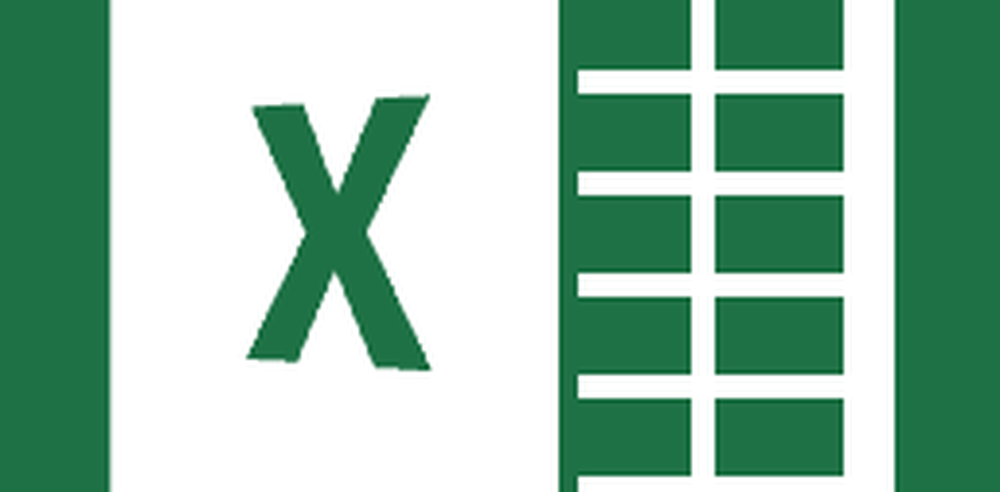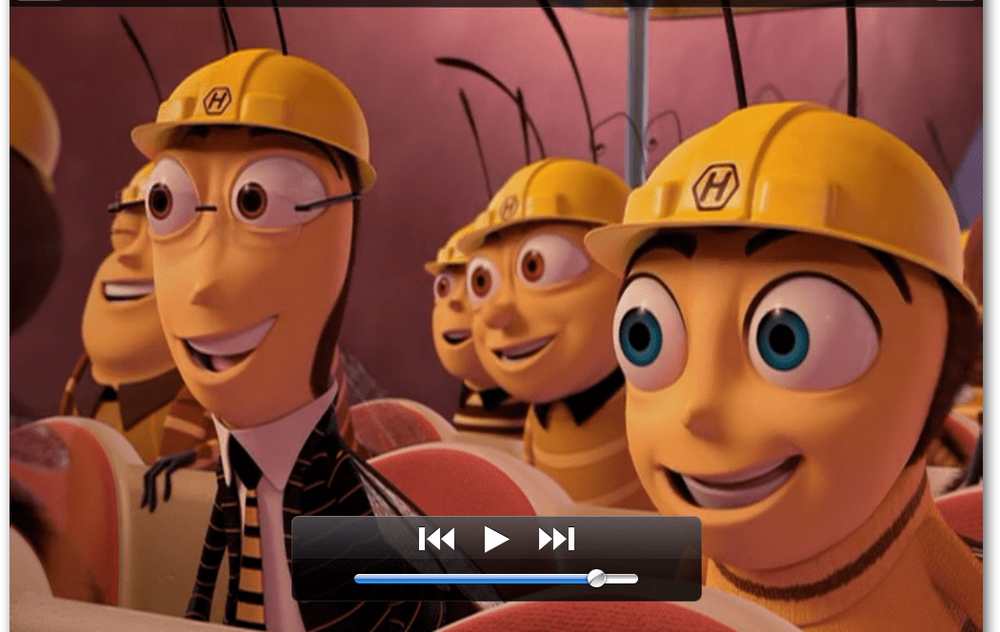So kopieren Sie eine Datei oder einen Ordnerpfad in Windows

Als Beispiel möchte ich hier ein Foto in unserer gP + Community veröffentlichen, zu der Sie übrigens gerne eingeladen sind!

Nachdem Sie auf das Symbol Fotos hinzufügen geklickt haben, wird der Windows Explorer geöffnet, in dem Sie zum Bild navigieren können.

Manchmal ist es einfacher, den genauen Pfad einer Datei - in diesem Fall eines Bildes - in die Zwischenablage zu kopieren und in das Feld Dateiname einzufügen. Halten Sie dazu die Verschiebung Taste und Rechtsklick auf die gewünschte Datei und wählen Sie Als Pfad kopieren.
Hinweis: Wenn Sie die Umschalttaste nicht gedrückt halten, wenn Sie mit der rechten Maustaste auf die Datei klicken, wird die Option Als Pfad kopieren nicht angezeigt.

Gehen Sie jetzt zu dem Ort, an dem Sie die Datei freigeben, und verwenden Sie die Tastenkombination Strg + V Um den Dateipfad in das Feld Dateiname einzufügen, drücken Sie die Eingabetaste oder klicken Sie auf OK. Natürlich klicken Sie immer mit der rechten Maustaste in das Feld, um den Pfad auch einzufügen.

Jetzt kann ich das Foto in der gP + Community teilen. Einfach!

Sie können auch die Option Als Pfad kopieren für Ordner verwenden.

Dieser Trick funktioniert unter Windows 8 / RT, Windows 7 und Vista. Wenn Sie diese Funktionalität zu XP hinzufügen möchten, gibt es einige Registrierungs-Hacks, die Sie verwenden können, oder verwenden Sie einfach dieses kostenlose Tool namens Path Copy Copy.
Es gibt mehrere Möglichkeiten, wie dieser Trick nützlich ist, wenn Sie durch Windows navigieren und Dateien gemeinsam nutzen. Besonders wenn Sie sich bereits im Ordner der Datei befinden, die Sie freigeben müssen. Probieren Sie es aus, und mit der Zeit werden Sie feststellen, was für eine praktische Zeitersparnis das ist!